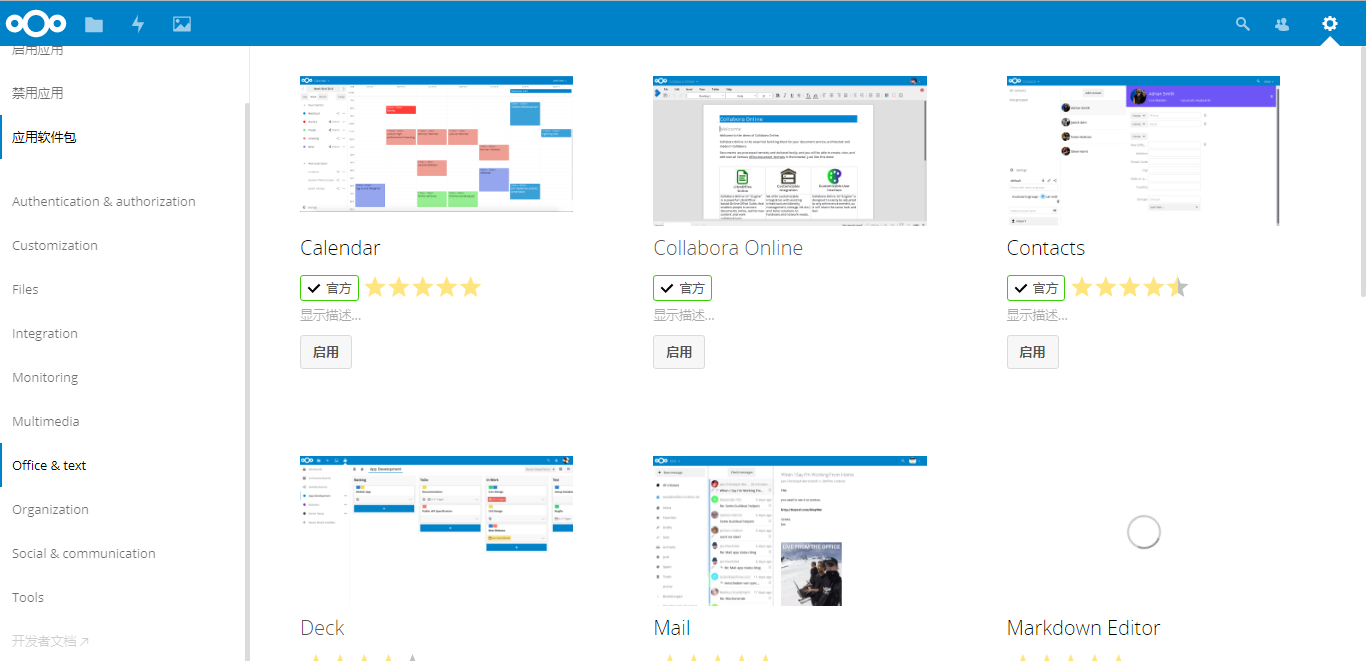Nextcloud脱胎于Owncloud,实际上是Owncloud的团队中的前技术人员独立出来后制作的,所以这两者相似度还是很大的。但是重要的一点是Nextcloud比Owncloud好用,小道消息是说Owncloud中有人看不惯老板不思进取,所以才离职另外开发Nextcloud的。
准备工作
本次安装时基于64位Debian9进行,PHP版本为7.0,数据库为mariaDB,并采用apache。
首先需要更新系统到最新版本,请切换到root下。
apt update -y && apt upgrade -y
安装Apache服务
apt install -y apache2
安装完apache后,在浏览器中输入vps的地址就会看到apache默认页面。
安装搭建数据库服务(MariaDB)
apt install -y mariadb-server
然后继续安装过程
mysql_secure_installation
按照途中所示进行配置
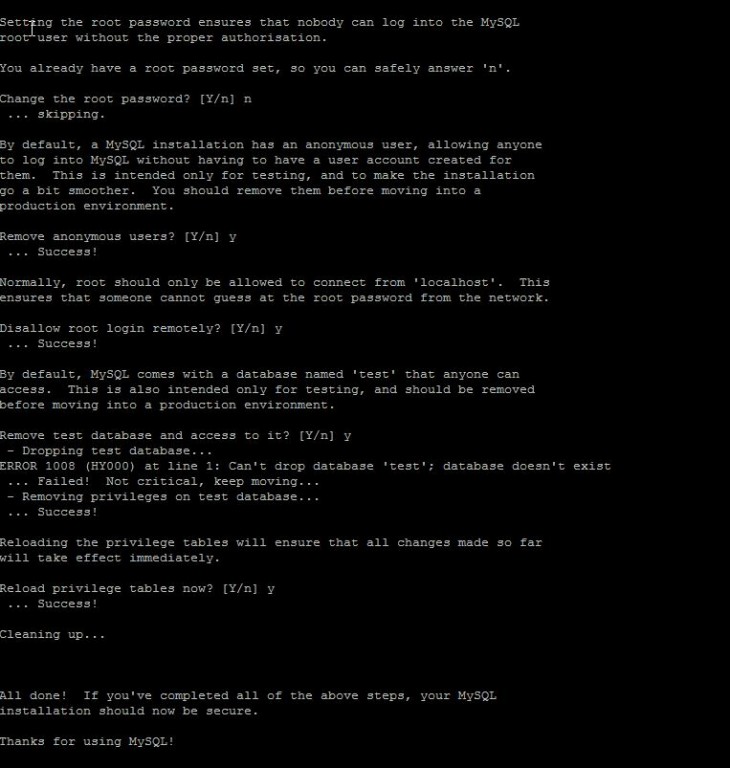
配置完成后新建一个数据库
mysql -u root -p
提示输入你刚才设置的mySQL密码
CREATE DATABASE name;
Query OK, 1 row affected (0.00 sec)//此段为mySQL反馈提示,不需要输入。
将name更换为你想要的任意名称
CREATE USER user@localhost;
Query OK, 0 rows affected (0.00 sec)//此段为mySQL反馈提示,不需要输入。
将user更换为你想要的任意用户名称。
SET PASSWORD FOR user@localhost= PASSWORD("密码");
Query OK, 0 rows affected (0.00 sec)//此段为mySQL反馈提示,不需要输入。为user设置一个密码,请设置一个足够复杂的密码。
GRANT ALL PRIVILEGES ON name.* TO user@localhost IDENTIFIED BY '密码';
Query OK, 0 rows affected (0.00 sec)//此段为mySQL反馈提示,不需要输入。
将两者联系起来并且通过密码来授权。
FLUSH PRIVILEGES;
exit
确认并退出mySQL。
安装PHP7服务
apt install -y apache2 mariadb-server libapache2-mod-php7.0
apt install -y php7.0-gd php7.0-json php7.0-mysql php7.0-curl php7.0-mbstring
apt install -y php7.0-intl php7.0-mcrypt php-imagick php7.0-xml php7.0-zip
PS:Nextcloud支持5.6,7.0以及7.1版本的PHP。如果系统自带的版本不是这些,需要自己手动安装。
重启服务并设置开启自启动
systemctl restart apache2
systemctl enable apache2
systemctl restart mariadb
systemctl enable mariadb
安装Nextcloud服务
首先需要安装unzip和wget
apt install -y unzip wget
下载Nextcloud压缩包,最新版本是12.0.0。
wget https://download.nextcloud.com/server/releases/nextcloud-12.0.0.zip
解压Nextcloud的安装包
unzip nextcloud*
解压后将会看见一个名称为nextcloud的文件夹,将里面的文件全部转移到/var/www/html中
mv /nextcloud/* /var/www/html/
然后修改权限以保证Nextcloud能够正常工作
chmod +777 -R /var/www/html
此时在浏览器中输入ip地址,将会看到Nextcloud配置页面。
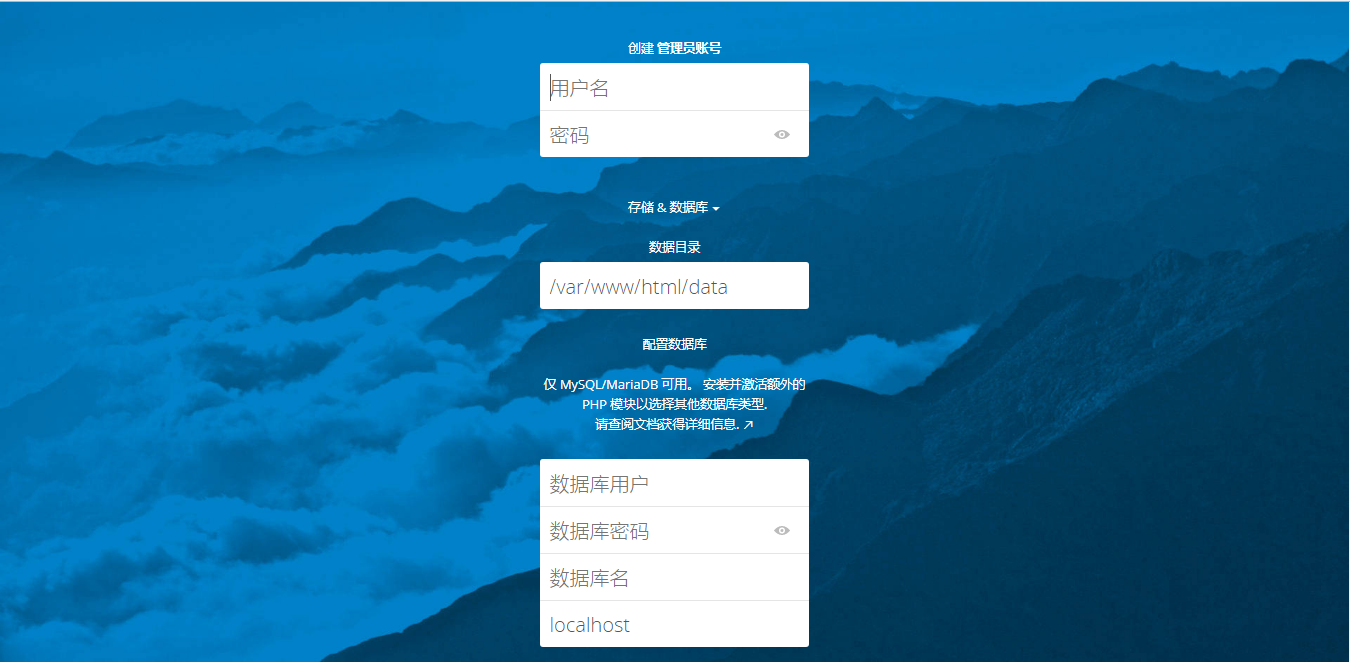
安装要求填写对应的内容,其中localhost处会要求填写端口号,如果你没有更改过,那么应该是3306。
localhost:3306
稍等几秒钟,待后台完成安装后,将进入欢迎页面。
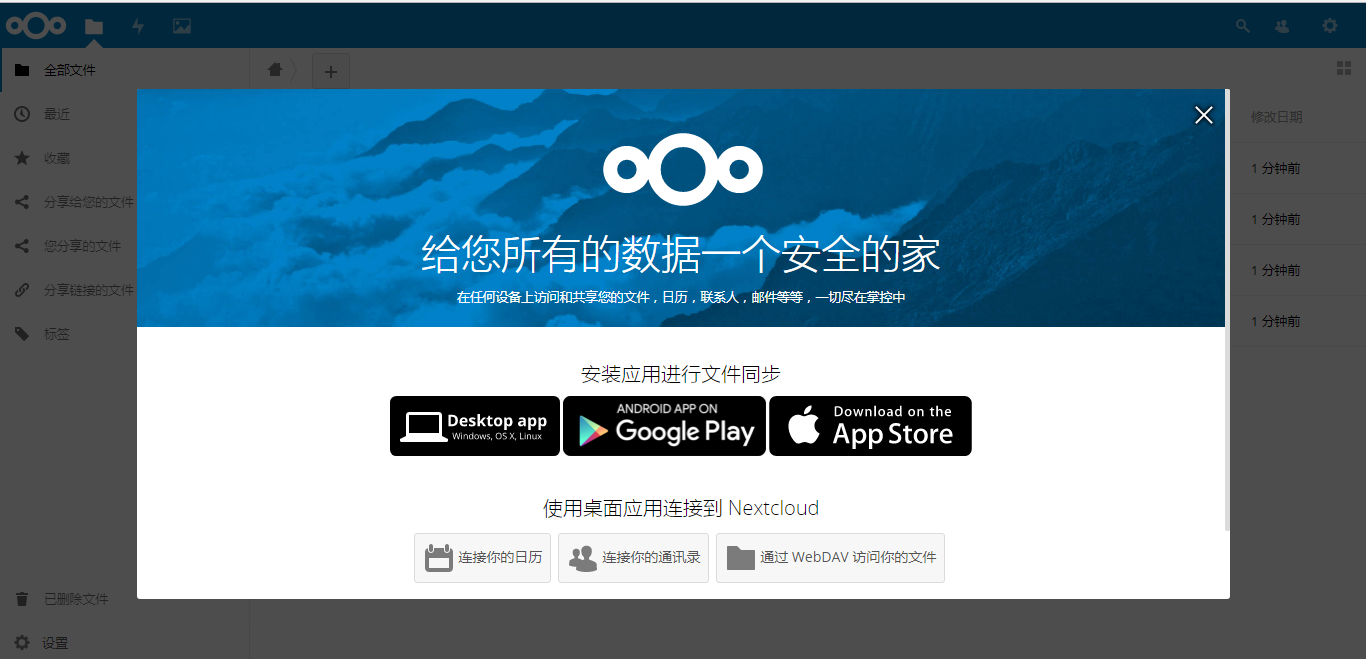
Nextcloud简单介绍
Nextcloud的页面和Owncloud比较相似,可以在线打开文档,查看PDF,播放视频等。
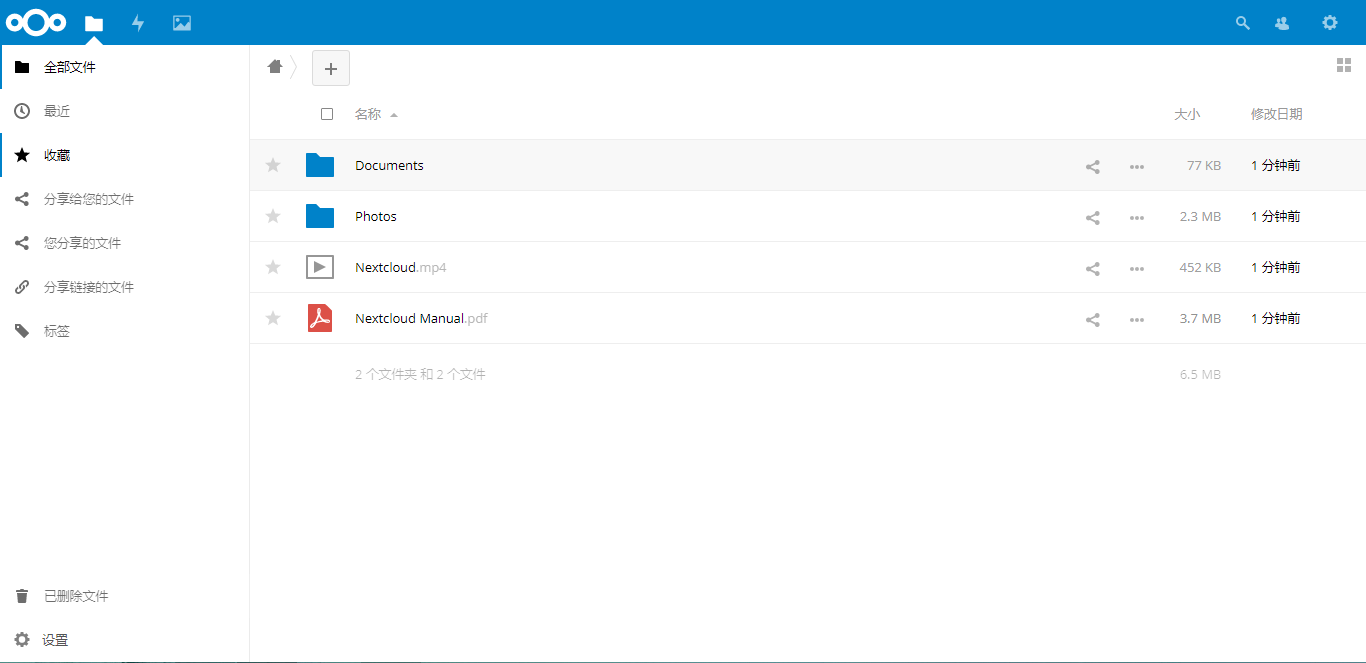
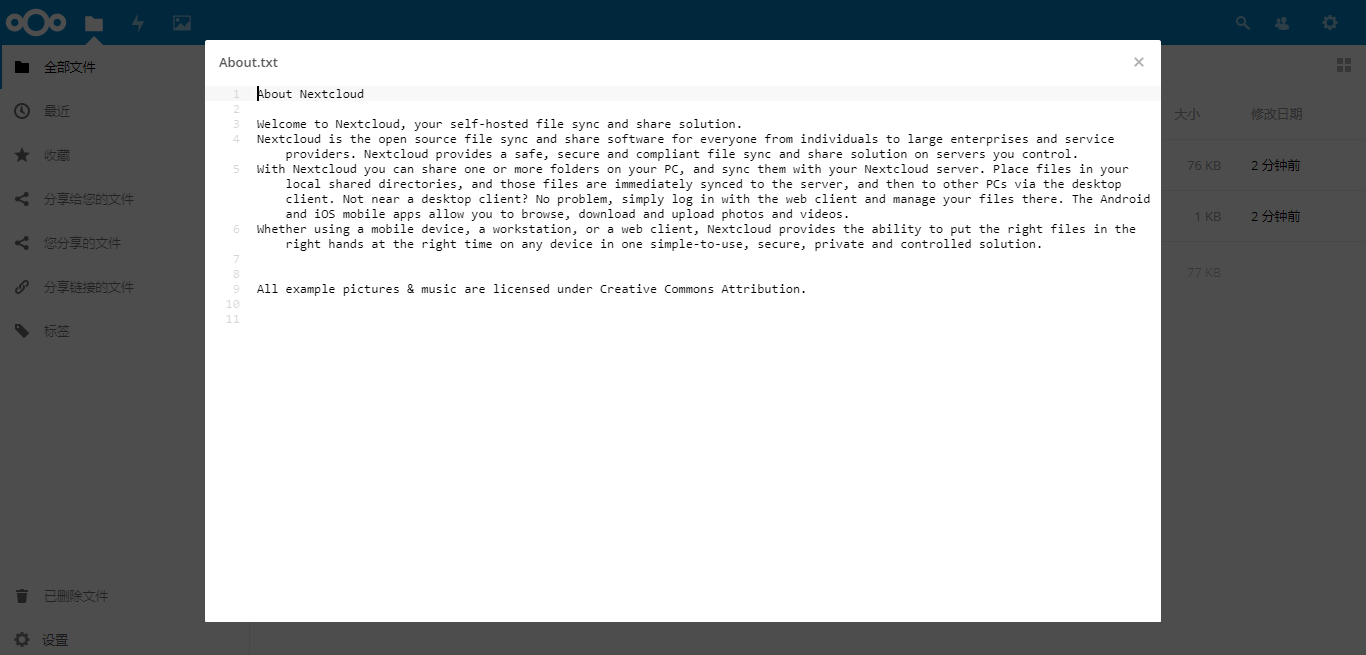
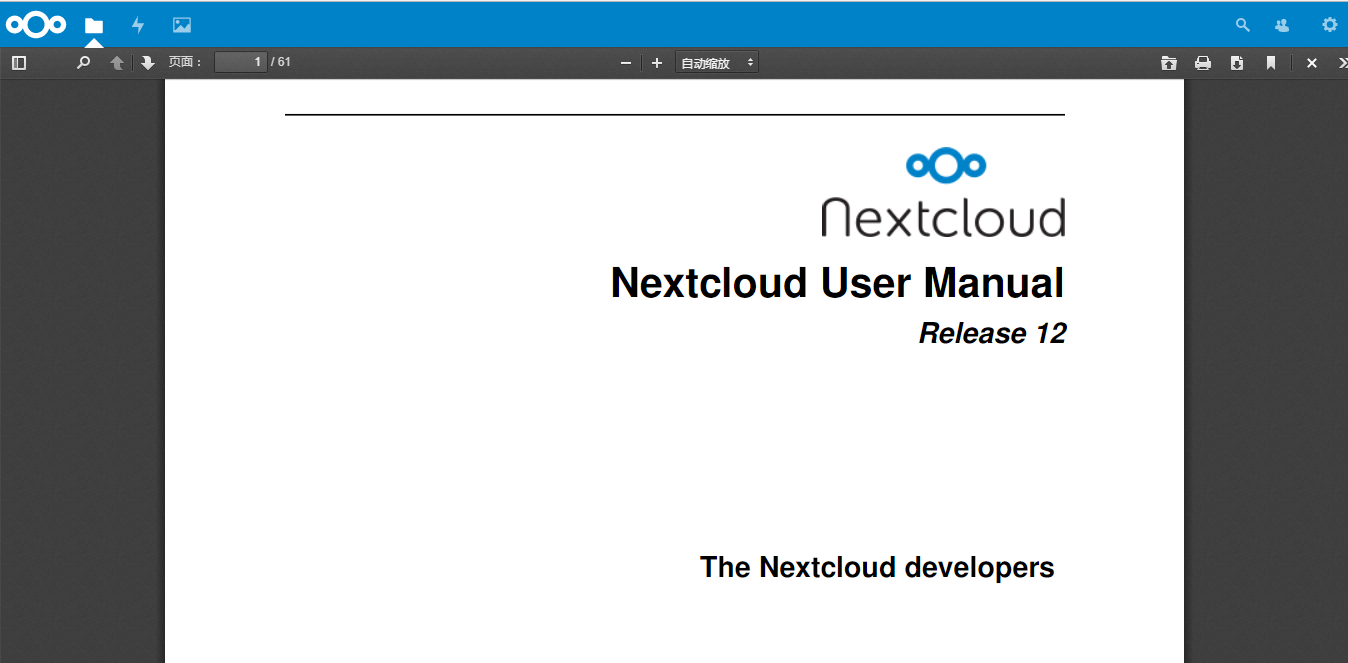

Nextcloud也带有丰富的第三方插件/应用,可以实现强大的各种功能(据说可以使用MS office)。